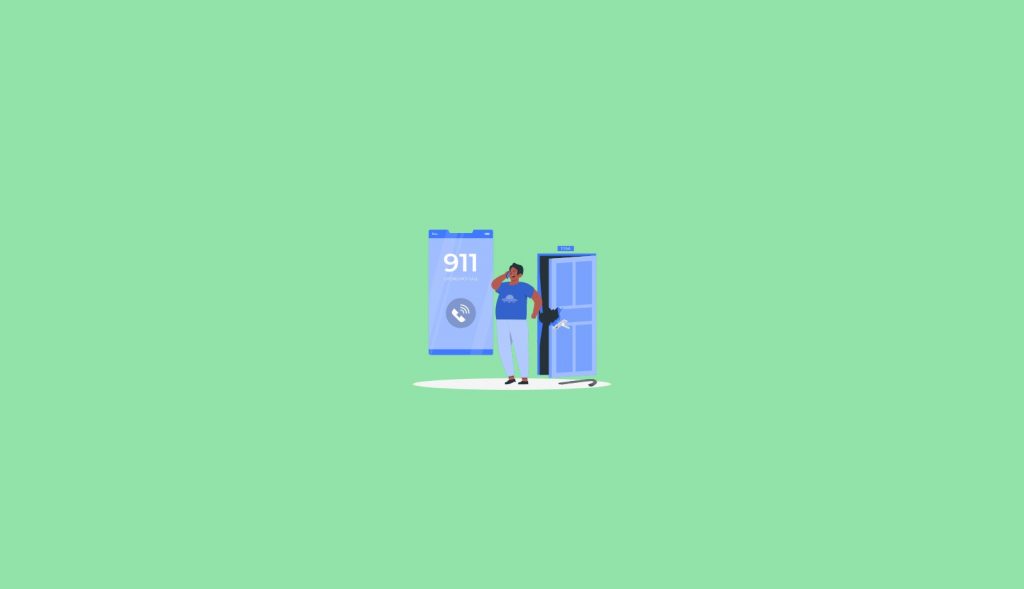音频会议设置允许您启用或禁用、为用户设置选项(如默认会议网桥号码)以及执行重置用户 PIN 等任务。
用户的语音设置包括 Microsoft 团队的呼叫共享和组呼叫应答功能。这些功能使用户能够与同事共享其传入呼叫,以便同事可以应答在用户不可用时发生的呼叫。
为用户配置或管理音频会议网桥
将音频会议许可证分配给用户后,您可以编辑单个用户的设置。如果要设置默认的音频网桥号码、会议 ID 或 PIN,则可能需要执行此操作。
若要编辑音频会议设置,请使用团队管理中心:
- 导航到 https://admin.teams.microsoft.com 的团队管理中心。
- 使用具有团队管理员角色的帐户登录到团队管理中心。
- 在左侧导航栏中,选择“用户”,然后从可用用户列表中选择用户,然后选择“编辑”。
- 在“音频会议”下,修改以下任一项:
| 设置 | 描述 |
| 音频会议 | 若要为用户打开或关闭音频会议,请选择“音频会议”旁边的“编辑”,然后在“音频会议”窗格中,打开或关闭“音频会议”。 |
| 通过电子邮件发送会议信息 | 仅当您希望立即向用户发送包含其会议 ID 和电话号码的电子邮件时,才选择此链接。(此电子邮件不包括 PIN 码。 |
| 会议编号 | 如果需要重置用户的会议 ID,请选择重置会议 ID。 |
| 针 | 如果需要重置用户的 PIN,请选择“重置 PIN”。 |
| 默认会议收费电话号码(必填) | 这些数字将在音频会议网桥上设置。根据需要设置数字的格式,使其显示在 Microsoft 团队会议请求中。若要更改默认收费号码,请选择“音频会议”旁边的“编辑”,然后在“音频会议”窗格中,选择“收费号码”下的号码。 |
| 来自此用户的邀请可以包含免费电话号码 | 若要更改此设置,请选择“音频会议”旁边的“编辑”,然后在“音频会议”窗格中,切换“打开或关闭在此用户的会议请求中包括免费电话号码”。 |
| 未经身份验证的用户可以是会议中的第一个人 | 若要更改此设置,请切换“未经身份验证的用户可以是会议中的第一个人开”或“关”。 |
| 拨出权限 | 若要更改此设置,请单击“音频会议”旁边的“编辑”,然后在“音频会议”窗格中,选择“从会议拨出”下的一个选项。 |
群组呼叫配置
呼叫组使用户能够管理在接到呼叫时希望通知的人员。
与其他形式的呼叫共享(如呼叫转接或同时响铃)相比,组呼叫应答对收件人的干扰较小。组呼叫代答的侵入性较小,因为用户可以配置他们希望如何接收传入共享呼叫的通知(通过音频和视觉通知、仅视觉对象或通过 Teams 应用中的横幅),并且可以决定是否应答。
若要与他人共享呼叫,用户必须创建呼叫组,然后添加要与之共享呼叫的用户。用户还可以配置同时响铃或转发。
管理员不必为其用户配置这些功能,因为呼叫组创建和通知设置可用于在用户端进行配置。
但是,管理员可以使用 Teams PowerShell 模块修改 TeamsCallingPolicy 中的 AllowCallGroups 参数,以启用或禁用呼叫组:
若要创建阻止使用呼叫组的策略,请使用以下 cmdlet:
New-CsTeamsCallingPolicy -Identity “AllowCallingPreventCallgroups” -AllowCallGroups $false
若要将新策略分配给用户,请使用以下 cmdlet:
Grant-CsTeamsCallingPolicy -Identity <User name> -PolicyName AllowCallingPreventCallgroups
通过使用 Set-CsTeamsCallingPolicy cmdlet 更改其策略或向用户授予不同的策略,可以使用户能够使用呼叫组。
您可以通过完成以下步骤来使用Teams客户端添加呼叫组:
- 在团队客户端的右上角,选择…。>设置,然后单击呼叫。
- 在“呼叫应答规则”下方,选择“转接我的呼叫”,然后选择“语音邮件”打开下拉菜单。
- 选择呼叫组以打开呼叫组新窗口。
- 使用“添加人员”下方的搜索字段,然后选择要添加到呼叫组的用户。
- 在“响铃顺序”菜单中,您可以选择同时拨打“全部”,也可以选择按上述顺序按 20 秒间隔呼叫人员(请注意,如果您的呼叫组有六个或更多人,则来电将同时呼叫所有人员)。
注意:添加到呼叫组的所有用户都会在其Teams客户端中收到通知。
当管理员关闭用户的组呼叫时,在用户已设置呼叫组后,必须清理Teams管理中心中用户的呼叫组关系,以避免不正确的呼叫路由。
要清理或修改用户的呼叫组,请完成以下步骤:
- 导航到 https://admin.teams.microsoft.com 的Teams管理中心。
- 使用具有团队管理员角色的帐户登录到Teams管理中心。
- 在Teams管理中心的左侧导航窗格中,选择“用户”,然后选择用户的名称,然后选择“编辑”。
- 选择“语音”选项卡,然后导航到“组内呼叫应答”部分。
- 在用户列表中,选择要从呼叫组中删除的用户,然后选择“删除”。
如果要将用户添加到呼叫组,请完成以下步骤:
- 在Teams管理中心的左侧导航窗格中,选择“用户”,然后选择拥有要修改的呼叫组的用户的名称。
- 选择“语音”选项卡,然后导航到“组内呼叫应答”部分。
- 选择“添加人员”,然后在右侧窗格中搜索要添加的用户。
- 选择“应用”以将所选用户添加到呼叫组。
配置呼叫转移、同时响铃和委派
与组内呼叫配置一样,当更改影响的用户登录时,呼叫转接、同时响铃和委派的配置是在Teams客户端中配置的。
您可以使用Teams客户端通过执行以下步骤对这些设置进行更改:
- 转接允许用户将其呼叫转接到语音邮件、其他用户或呼叫组。配置转发:
- 在客户端的右上角,选择“设置和呼叫”。
- 在“呼叫应答规则”下,选择“转接我的呼叫”,然后选择希望转接呼叫转到的位置:语音邮件、其他人或呼叫组。
- 使用同时响铃时,呼叫将在用户的 Teams 客户端中响铃,也会为其他用户或呼叫组响铃。配置同时响铃:
- 在客户端的右上角,选择“设置和呼叫”。
- 在“呼叫应答规则”下,选择“呼叫呼叫呼叫我”。然后选择“同时响铃”,并选择希望呼叫响铃的其他位置:其他人、无人或呼叫组
- 委派允许其他用户代表配置委派的用户发出或接收呼叫。配置委派:
- 在客户端的右上角,选择“设置”和“常规”。
- 选择“管理代理”。
- 选择“您的代理人”,然后键入要向其分配代理人权限的人员的姓名。
- 选择要授予它们的权限,然后选择“添加”。